Muchos de nosotros llevamos usando la aplicación de Gmail muchos años en nuestros móviles Xiaomi y, al utilizarla prácticamente a diario, pensamos que lo sabemos todo sobre ella, pero quizás se nos escapan ciertas funciones que nos pueden ser de gran utilidad y que no estamos aprovechando en nuestro día a día.
Por ello, en este post os traemos un total de 12 trucos o funciones que quizás no conozcáis de Gmail y que os van a ayudar en ciertos momentos a la hora de utilizar la aplicación, desde configurar de la forma más eficiente nuestra bandeja de entrada, redactar mails mucho más rápido y otros cuantos que os mostramos a continuación.
1. Archiva tus correos con un simple gesto en pantalla
En el caso que suelas utilizar la herramienta de archivar los correos que recibas, existe una forma de poder hacerlo mucho más rápido que seleccionando cada uno de ellos y entrando en las opciones para realizarlo manualmente.
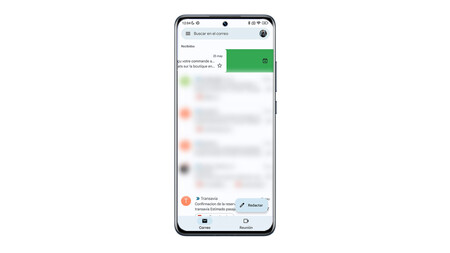
Este truco simplemente consiste en deslizar nuestro dedo hacia derecha o izquierda sobre el mail que queramos archivar y, una vez hayamos realizado el gesto, el correo se redirigirá automáticamente a nuestra carpeta de archivados.
2. Cómo programar tus correos en Gmail
Una de las funcionalidades que más nos gustan de Gmail y que es relativamente reciente es la de poder programar el envío de nuestros correos, una herramienta que es tremendamente útil a la hora de poder enviar nuestros mails de forma ordenada en el momento preciso que consideremos más oportuno.
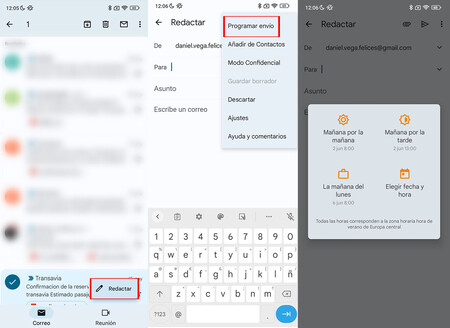
Para ello, sólo tendréis que:
- Una vez dentro del mail que queráis redactar, accede a los ajustes en la parte superior derecha de la pantalla y entra en el apartado de “Programar envío”
- Pulsa sobre cualquiera de las opciones que nos ofrece la app, incluso podéis establecer la fecha y hora exacta a la que queráis que se realice en envío
3. Modo confidencial, la herramienta para que el contenido de tu mail sea aún más seguro
Otra de esas herramientas que mucho de nosotros no solemos utilizar pero que pueden sernos de gran utilidad es el conocido como “Modo confidencial”. En esencia, este modo lo que nos permite es poder dar una caducidad al correo que estemos enviando para que el contenido de este se elimine de forma automática pasado un cierto período de tiempo que nosotros mismos establezcamos.
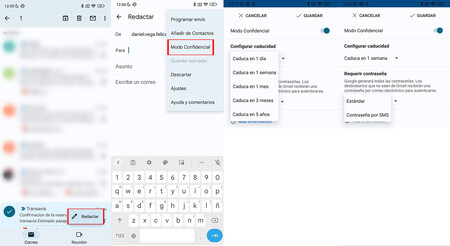
Para poder configurarlo tan sólo tendremos que realizar lo siguiente:
- Una vez dentro del mail que queráis redactar, accede a los ajustes en la parte superior derecha de la pantalla y entra en el apartado de “Modo confidencial”
- Ahora, simplemente establece la caducidad que desees establecer para el contenido de tu mail e incluso puedes establecer una contraseña vía SMS para que el receptor sólo pueda acceder a este introduciendo esa clave
4. Puedes posponer cualquier email para que te llegue en el momento que lo puedas contestar
Siguiendo con este recopilatorio, vamos ahora a hablaros de cómo posponer cualquier mail que os llegue a vuestra bandeja de entrada y, en el caso de que no lo podáis contestar en ese preciso instante, siempre podéis posponerlo para recibirlo más adelante y poder contestarlo sin problema de que se nos olvide.
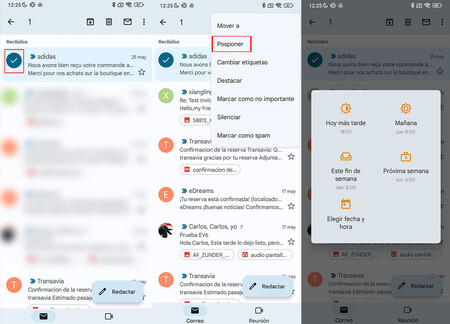
La manera de configurar esto también es extremadamente sencilla, ya que tan sólo tendréis que:
- Selecciona el mail que queráis posponer pulsando sobre el icono de la persona que os lo envía y, en la parte superior derecha de la pantalla, pulsa sobre “Posponer”
- Ahora, simplemente selecciona la hora y fecha en la que queráis recibirlo, y este volverá a notificarse como correo entrante en el preciso momento en el que lo hayamos configurado
5. Comienza a redactar cualquier email con un simple toque en el escritorio de tu teléfono
Algo que quizás no sabías es que Gmail cuenta con un Widget en Android que nos va a ayudar a poder redactar un correo en cuestión de segundos. Simplemente tendremos que acudir al apartado de Widgets desde el escritorio de nuestro teléfono y colocar el de Gmail en cualquier pantalla.
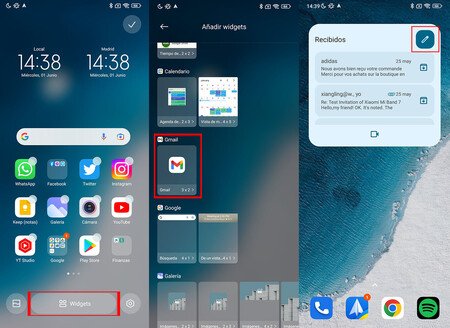
Una vez lo tengamos listo, simplemente será cuestión de pulsar en la parte superior derecha del Widget en el botón de redactar y la app se abrirá para que podamos enviar un correo al contacto que deseemos sin tener que buscar la aplicación de forma manual.
6. Accede a tus reuniones pendientes de Google Meet desde el Widget de Gmail
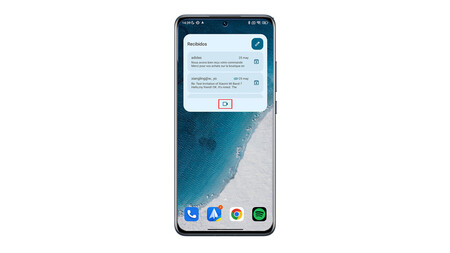
Una funcionalidad a la que podéis acceder directamente desde este mismo Widget es la de visualizar o entrar en vuestras reuniones de Google Meet, ya sea para iniciar una completamente desde cero o incluso unirse a aquellas que ya tengamos programadas. La forma de hacerlo es bien sencillo, ya que sólo tendremos que pulsar sobre el icono de Google Meet en la parte inferior del Widget y se abrirá automáticamente.
7. Busca correos en función al tipo de contenido adjunto que integren para encontrarlos más rápido
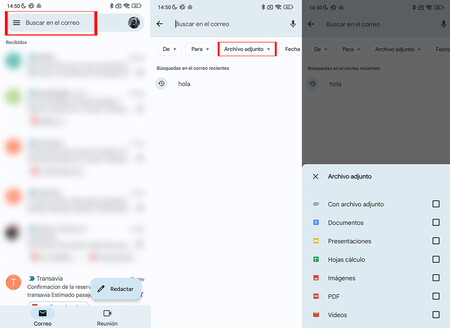
Otra de las funciones interesantes que vais a poder encontrar dentro de Gmail es la de poder filtrar correos por el tipo de documento adjunto que se integre en su contenido. Con ello, nos será mucho más fácil poder encontrar ese viejo mail que necesitamos sin tener que mirar uno a uno el contenido del mismo.
Además, la forma de poder hacerlo es bien sencilla, ya que tan sólo tendremos que:
- Una vez dentro de Gmail, pulsa sobre la barra de búsqueda superior que tenemos en su interfaz y, una vez dentro, en la zona superior haz click sobre la opción de “Archivo adjunto”
- Aquí tendrás que seleccionar el tipo de archivo que quieras buscar, ya sea un documento PDF, imágenes, vídeos, etcétera y, una vez lo hayamos elegido, la interfaz nos mostrará los resultados de esa búsqueda
8. Personaliza la acción al deslizar tu dedo sobre el mail para poder eliminarlo, posponerlo, etcétera
En el truco número uno de este recopilatorio os hemos comentado que podéis archivar directamente deslizando vuestro dedo hacia izquierda o derecha un mail de forma sencilla pero, por si no lo sabías, puedes personalizar a tu gusto la acción para poder, entre otras cosas, borrar ese correo, posponerlo, etcétera.
Para poder configurarlo completamente a tu gusto tan sólo tendrás que:
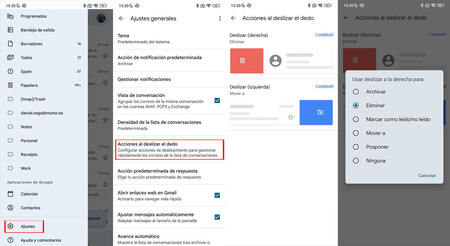
- Accede al menú lateral de la app de Gmail y pulsa sobre “Ajustes”
- Una vez dentro, haz click sobre “Ajustes generales” y entra en “Acciones al deslizar el dedo”
- Ahora, tan sólo tendrás que seleccionar si quieres aplicar el ajuste deslizando el dedo hacia derecha o izquierda y pulsar sobre la acción que quieras configurar en cada caso
9. Cambia el aspecto de la interfaz de Gmail para personalizarla a tu gusto
Por si no lo sabías, puedes configurar el aspecto con el que puedes ver la interfaz de tu app de Gmail, pudiendo elegir el clásico tema claro que viene seleccionado por defecto o elegir un tema oscuro que se adapte al resto del sistema siempre y cuando tengas seleccionada esta configuración.
La forma de poder hacerlo es bien sencilla, ya que tan sólo tendrás que:
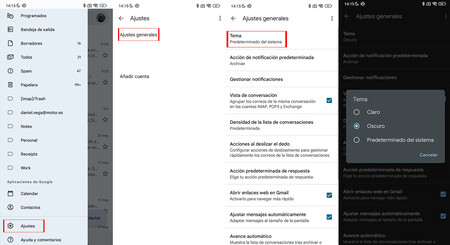
- Accede al menú lateral de la app de Gmail y pulsa sobre “Ajustes”
- Una vez dentro, haz click sobre “Ajustes generales” y entra en “Tema”
- Ahora, simplemente selecciona el tema que quieras configurar en tu dispositivo y se aplicará
10. Activar la confirmación de acciones te dará una capa extra de seguridad a la hora de eliminar o enviar correos
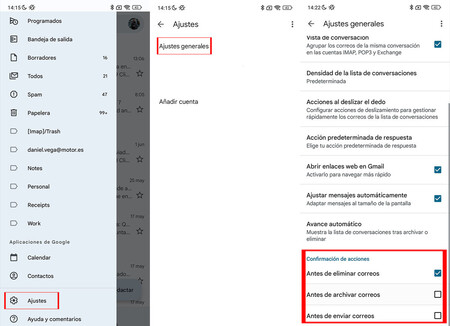
A cuantos de nosotros nos habrá pasado eso de eliminar o enviar un correo que no deseábamos sin poder evitarlo de forma sencilla. Por suerte, Gmail incluye un sencillo ajuste gracias al que vamos a poder añadir una capa extra a estas acciones con el objetivo de tener que confirmarlas para que éstas se ejecuten.
En este caso, se nos permitirá añadir este extra de seguridad a la eliminación de correos, envíos y archivado de los mismos, y lo podréis configurar de la siguiente forma:
- Accede al menú lateral de la app de Gmail y pulsa sobre “Ajustes”
- Una vez dentro, haz click sobre “Ajustes generales” y, en la parte inferior del menú, activa las opciones que desees del apartado de “Confirmación de acciones”
11. ¿Te vas de vacaciones? Configura una respuesta automática para que no te molesten

Una funcionalidad que nos encanta y que nos permite por defecto la aplicación de Gmail es la de poder añadir respuestas automáticas a aquellos mails que recibamos durante un período de tiempo predeterminado en el que queremos informar de que no estamos disponibles o cualquier otro asunto relacionado.
Esto será especialmente útil en alguna situación en la que por ejemplo estemos de vacaciones y queramos informar al remitente de que no estamos disponibles hasta una fecha determinada, y para ello sólo tendremos que configurarlo previamente y se desactivará en el momento que nosotros queramos.
Para poder ajustarlo en detalle, tan sólo tendremos que:
- Accede al menú lateral de la app de Gmail y pulsa sobre “Ajustes”
- Una vez dentro, haz click sobre la cuenta de correo que quieras aplicar éstos cambios y entra en el apartado de “Respuesta automática”
- Ahora, tan sólo tendrás que añadir el asunto del correo, añadir un contenido y configurar la hora y fecha exacta en la que quieres que comience a ejecutarse ésta respuesta y hasta qué momento estará activa
12. Crea una firma para darle un toque más personal a tus correos
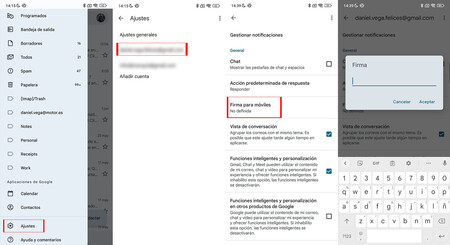
Para finalizar, una herramienta que nos parece imprescindible ya sea en Gmail o en cualquier otra aplicación de correo electrónico que se precie, es la de poder añadir firmas para dar un toque mucho mas personal a nuestras conversaciones y, además, pudiendo personalizarla en función a la cuenta que estemos utilizando.
Para poder configurar éstas firmas en la cuenta de correo en la que queramos aplicarla, simplemente tendremos que:
- Accede al menú lateral de la app de Gmail y pulsa sobre “Ajustes”
- Una vez dentro, haz click sobre la cuenta de correo que quieras aplicar éstos cambios y entra en el apartado de “Firma para móviles”
- Ahora, simplemente tendremos que escribir aquello que queramos que aparezca al final de nuestros correos electrónicos y se aplicará automáticamente a todos ellos una vez lo enviemos
En Mundo Xiaomi | Mi Picks: qué es, qué función tiene en tu Xiaomi y qué hacer si no actualiza





